Olá! Agora que seus produtos já estão cadastrados na plataforma Base, chegou a hora de colocar eles para vender nos marketplaces, como Mercado Livre, Shopee, etc. Este guia vai te mostrar como fazer isso de um jeito fácil!
Passo 1: Escolhendo os Produtos para Anunciar
- No menu do lado esquerdo da plataforma Base, clique em “Produtos“.
- Depois, clique em “Lista de produtos“. Aqui estão todos os seus produtos.
- Selecione os Produtos: Marque o quadradinho (caixinha de seleção) ao lado de cada produto que você quer transformar em um anúncio. Você pode escolher um só ou vários de uma vez!
Passo 2: Começando a Criar o Anúncio
- Com os produtos selecionados, procure um botão azul escrito “OPERAÇÕES” que aparece lá em cima da lista de produtos. Clique nele.
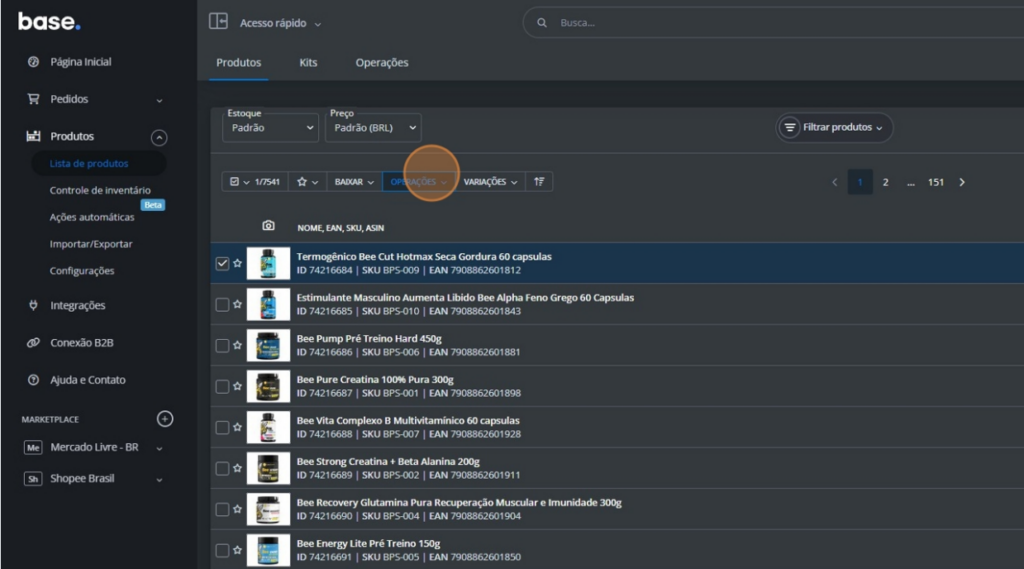
- Um menu vai abrir. Escolha a opção “Criar anúncios no marketplace“.
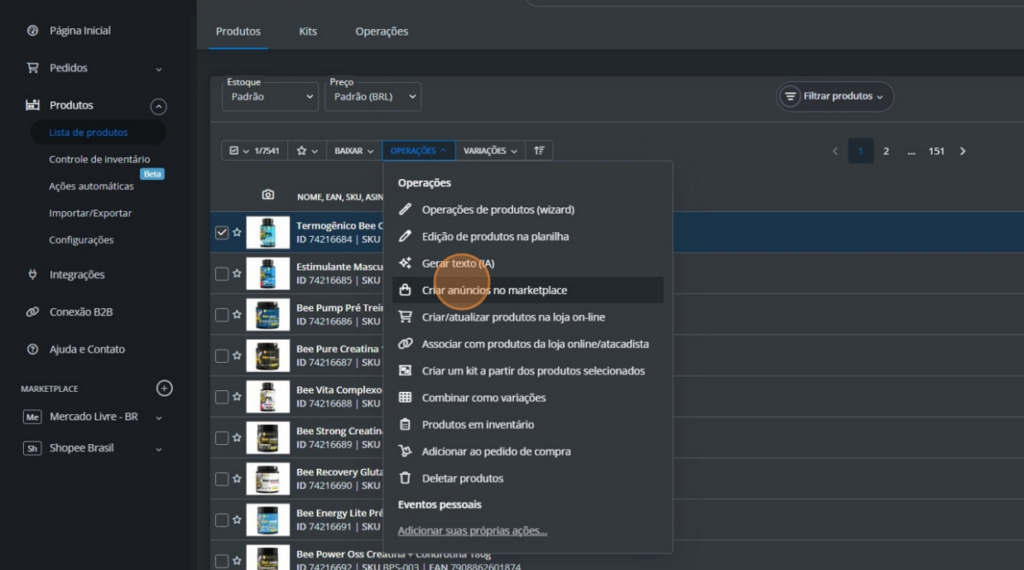
Passo 3: Definindo Onde e Como Anunciar
Uma janelinha chamada “Listar selecionado” vai aparecer. Nela você vai escolher:
- Marketplace: Em qual site você quer criar esses anúncios? (Exemplo: “Mercado Livre – BR”).
- Conta: Se você tem mais de uma conta naquele site, escolha qual delas vai usar.
- Tipos de Anúncio (Exemplo para Mercado Livre): O Mercado Livre tem tipos diferentes de anúncio (Clássico, Premium, com frete grátis, etc.). Marque as caixinhas dos tipos que você quer criar. Você pode criar vários tipos ao mesmo tempo para o mesmo produto!
- MUITO CUIDADO: NUNCA marque a opção “Grátis” a não ser que você tenha 100% de certeza do que está fazendo e só tenha 1 unidade daquele produto. Usar o “Grátis” errado dá problema!
- Formulário de listagem: Deixe marcado “Novo formulário de listagem (recomendado)“.
- Clique no botão azul “Executar“.
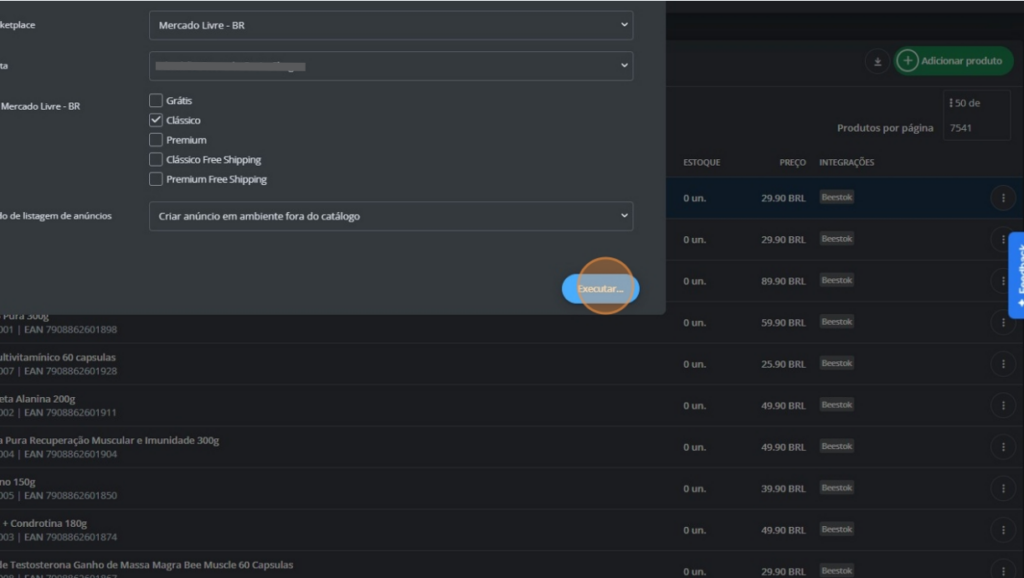
Passo 4: Arrumando os Detalhes do Anúncio (Tela de Listagem)
Agora você vai para uma tela nova chamada “Listagem”. Aqui você vai dar os toques finais antes de publicar:
- Títulos Diferentes (se quiser): Para cada tipo de anúncio (Clássico, Premium, etc.), você pode escrever um título diferente.
- Exemplo: No Clássico, pode ser “Glutamina Pura”. No Premium, pode ser “Suplemento Top Glutamina Pura 300g”.
- Preços para Cada Tipo: Você também pode colocar um preço diferente para cada tipo de anúncio.
- Categoria: A Base já tenta adivinhar a categoria certa para o Mercado Livre. Se precisar mudar, é só clicar e escolher outra.
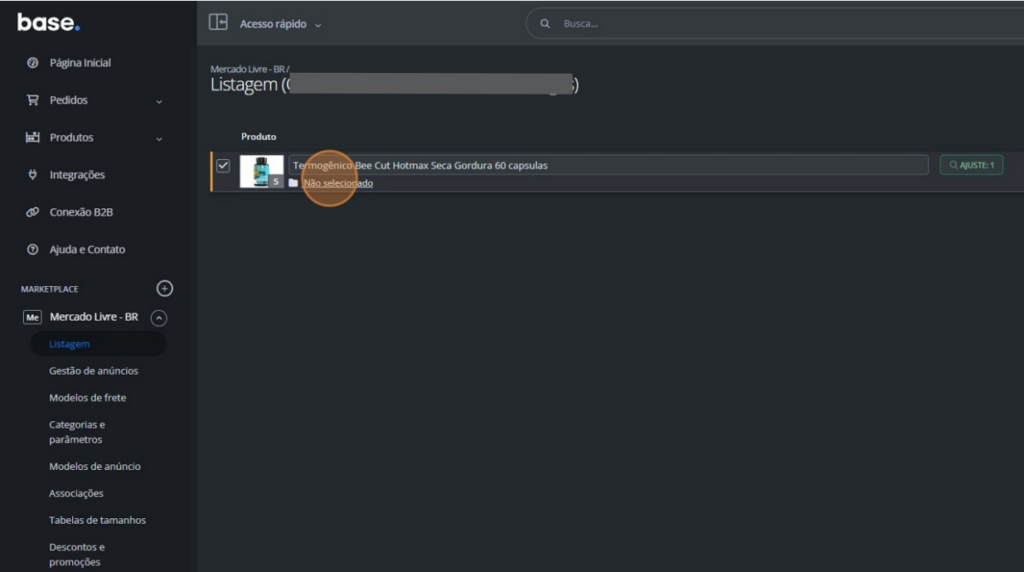
- Aba “Parâmetro” (A Mais Importante!):
- Clique na abinha escrita “Parâmetro“. Aqui ficam as informações que o site de vendas OBRIGA a ter (como Marca, Modelo, se é novo ou usado, etc.).
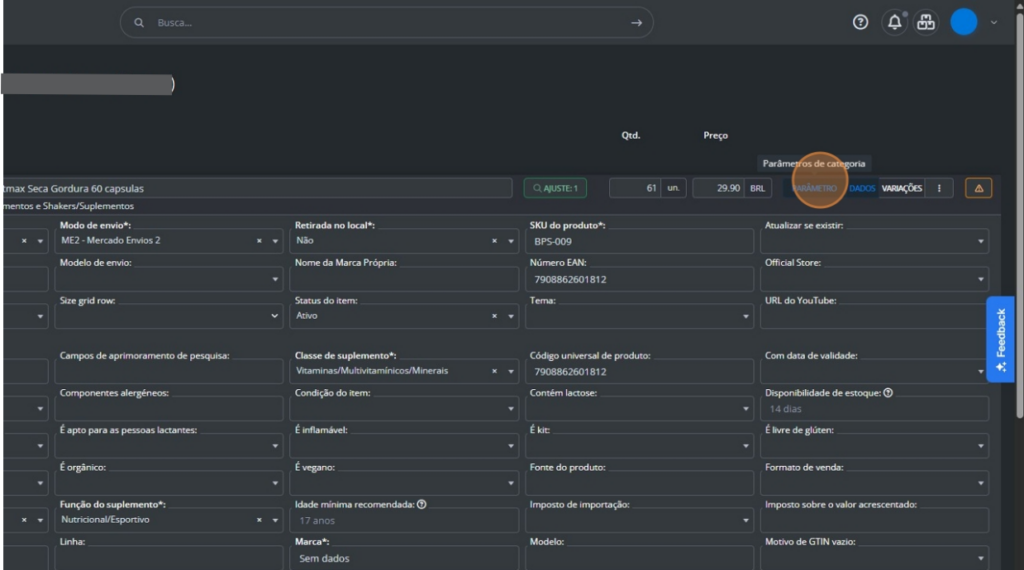
- Os campos com um asterisco vermelho (*) são OBRIGATÓRIOS. Não deixe de preencher!
- Marca e Modelo: Se não estiver preenchido, coloque a marca e o modelo do produto.
- Código Universal do Produto (GTIN/EAN): É o código de barras. Se o site pedir e estiver em branco, procure na mesma tela um campo chamado “Número EAN” (fica mais para a esquerda), copie o número e cole aqui no “Código universal do produto”.
- Preencha todos os outros campos obrigatórios e os que você quiser para deixar seu anúncio bem completo!
- Outras Abas: Dê uma olhada nas abas “Dados” e “Variações” (se seu produto tiver cores ou tamanhos diferentes) para ver se está tudo certo.
Passo 5: Publicar os Anúncios!
- Depois de preencher tudo direitinho (especialmente na aba “Parâmetro”) e conferir, clique no botão azul “Listar anúncios“. Ele geralmente fica em dois lugares, lá embaixo ou no canto direito.
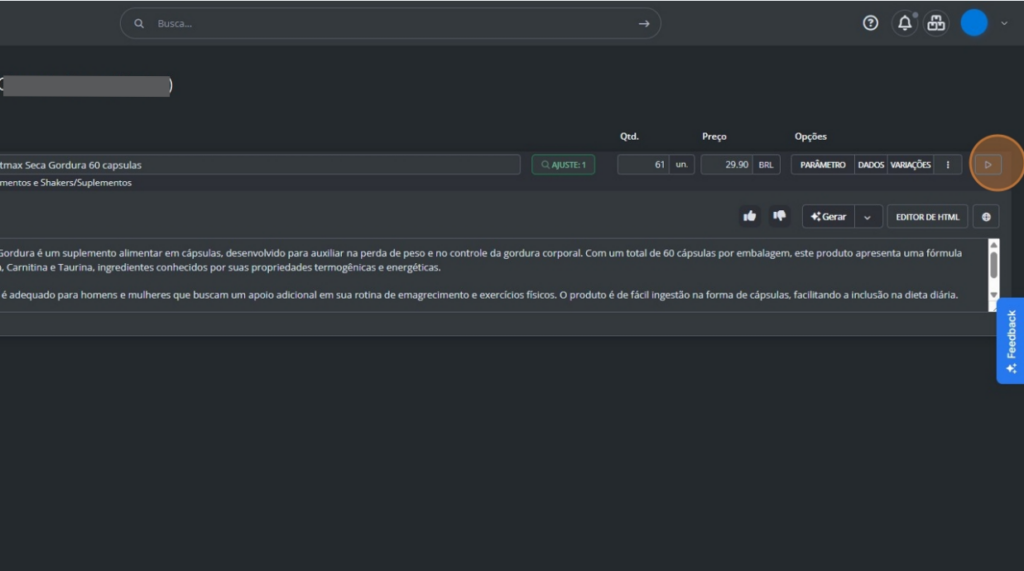
Passo 6: Vendo se Deu Certo
- A plataforma Base vai enviar seus anúncios para o site de vendas.
- Para ver como está, vá no menu da esquerda, clique no nome do site de vendas (ex: “Mercado Livre – BR”) e depois em “Gestão de anúncios“.
- Seus anúncios novos vão aparecer primeiro na aba “Em fila” (quer dizer que o site está conferindo).
- Depois, eles vão para a aba “Em andamento” (uhuul, estão ativos e vendendo!).
- Deu Erro? Se algum anúncio aparecer na aba “Inválido“, é porque faltou alguma coisa ou teve algum problema. Passe o mouse em cima do erro para ler o motivo. Aí é só voltar na tela de “Listagem” (como no Passo 4) ou tentar corrigir direto na “Gestão de anúncios” para arrumar.
Prontinho! Seguindo esses passos, seus produtos estarão anunciados e prontos para vender! Lembre-se de caprichar nas informações, principalmente na aba “Parâmetro”, para evitar erros. Boas vendas! 😊
Vídeo
Você também pode assistir o vídeo com todo o passo a passo, no link abaixo:
Mercado Livre: https://drive.google.com/file/d/16grW4iQjFMcWZZ3MAdxGT1ZxxzLG8iE8/view
Shopee: https://drive.google.com/file/d/17hpPEpu_KKT5dMqO5MANWfuqIbRGVajy/view